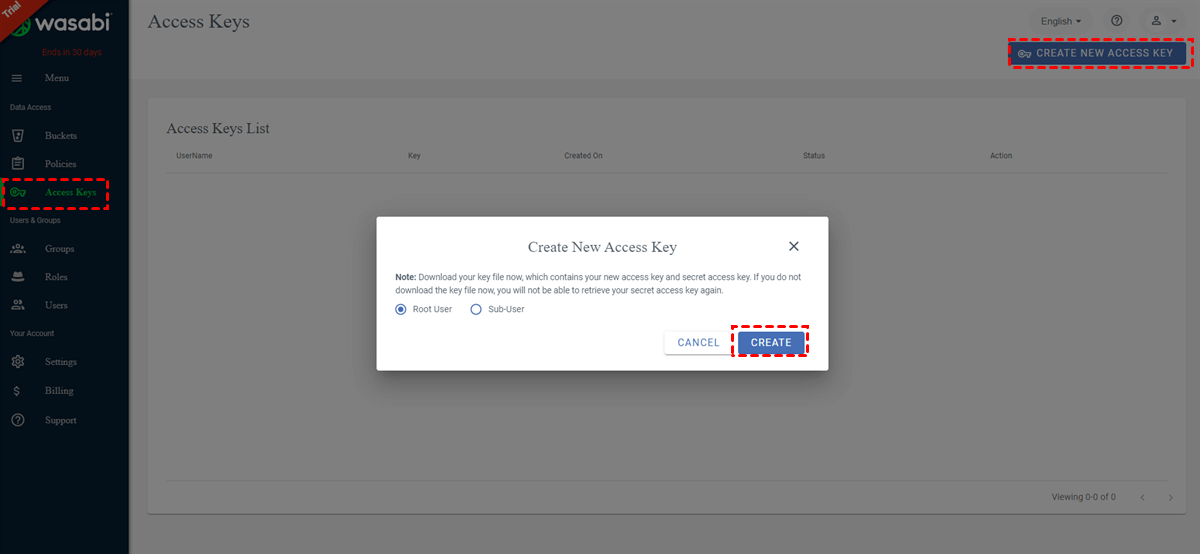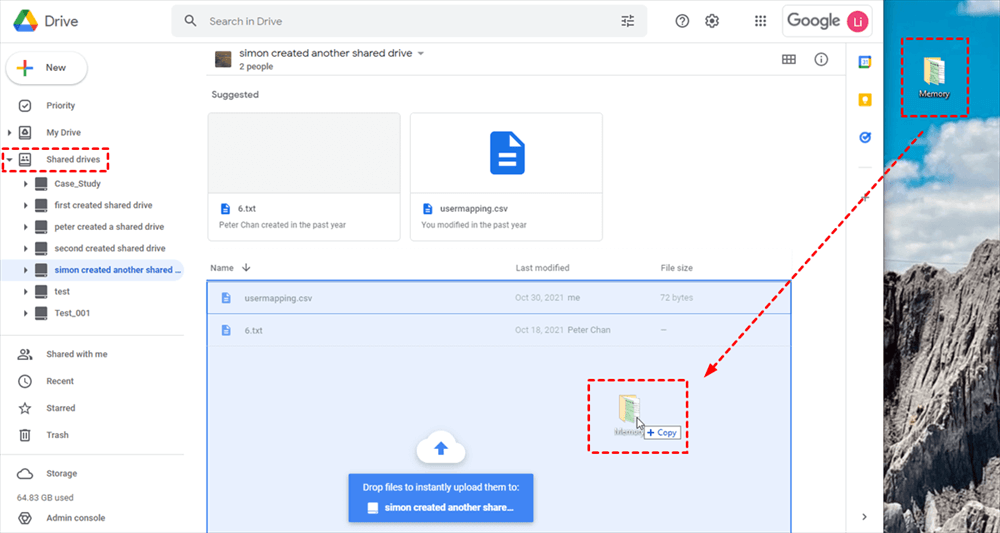Pesquisa Rápida:
Visão Geral do Wasabi e Google Shared Drive
Wasabi é um serviço flexível de armazenamento em nuvem que é semelhante ao Amazon S3. Com o Wasabi, os usuários podem salvar diferentes tipos de dados, como imagens, arquivos de áudio, vídeos, documentos, entre outros. Depois disso, os usuários podem acessar seus arquivos de qualquer dispositivo, como telefones, computadores, laptops, etc.
Google Shared Drive, anteriormente conhecido como Google Team Drive, é um espaço compartilhado para equipes armazenarem e compartilharem seus arquivos e pastas. Diferente dos arquivos e pastas do Meu Drive (Google Drive), os arquivos do Google Shared Drive pertencem à equipe. Mesmo que um membro saia, os arquivos/pastas permanecem onde estão e a equipe pode continuar a colaborar com os colegas de equipe.
Por que Migrar Arquivos do Wasabi para o Google Shared Drive?
Para gerenciar diferentes tipos de arquivos, muitos usuários aproveitam diferentes serviços de armazenamento em nuvem ao mesmo tempo. Wasabi e Google Shared Drive são dois dos serviços de armazenamento em nuvem mais populares que a maioria das pessoas utiliza. Mesmo que o Wasabi seja um excelente serviço em nuvem, ele tem limitações quando você quer colaborar com outras pessoas de forma fácil e rápida.
Nesta situação, é uma boa maneira fazer uma migração pessoal do Wasabi para o Google Shared Drive. Como mencionado antes, o Google Shared Drive oferece uma forma conveniente de colaborar com colegas de equipe. Além disso, existem outras vantagens em migrar do Wasabi para o Google Shared Drive:
- Colaboração: O Google Shared Drive é uma plataforma colaborativa que permite que vários usuários acessem e editem arquivos em tempo real. Se você sempre precisa trabalhar em um projeto com outras pessoas, pode ser mais conveniente usar o Google Shared Drive para que todos possam ter acesso à versão mais recente dos arquivos.
- Integração com outros serviços do Google: O Google Shared Drive está integrado a outros serviços do Google, como Google Docs, Sheets e Slides, que são bastante úteis para o seu fluxo de trabalho.
- Prevenção de perda de dados: Qualquer conteúdo e dados importantes não serão compartilhados fora da sua empresa. Portanto, você não precisa se preocupar com a perda ou vazamento de seus dados preciosos.
- Redução da complicação: O Google Shared Drive é um serviço de nuvem especializado para colaboração em grupo, que oferece recursos maravilhosos para facilitar a tarefa.
Então, como você pode migrar do Wasabi para o Google Shared Drive? Você pode ler a parte a seguir para aprender dois métodos principais. Depois de ler, você pode escolher o que mais lhe convém.
Forma mais fácil de migrar arquivos do Wasabi para o Google Shared Drive
Se você não se importa de utilizar um serviço de terceiros, pode experimentar este método, que pode ajudá-lo a alcançar o objetivo de forma simples. O serviço de transferência de nuvem mais popular é chamado MultCloud. Essa ferramenta técnica é GRATUITA para começar e oferece uma maneira fácil de gerenciar vários serviços de nuvem em um único aplicativo.
Atualmente, o MultCloud suporta mais de 30 serviços de nuvem disponíveis no mercado, como Google Shared Drive, Google Workspace, Google Drive, SharePoint, OneDrive, MEGA, Flickr, Amazon S3, FTP, Dropbox, entre outros. Com o MultCloud, você pode realizar muitas ações. Por exemplo, você pode transferir arquivos de uma nuvem para outra sem precisar fazer download e upload novamente, sincronizar dados entre diferentes nuvens, fazer download de conteúdo a partir de URLs, Torrents e Magnets diretamente para a nuvem.
- A Velocidade de Migração Líder. O MultCloud oferece uma velocidade de transferência líder na indústria (10 threads) quando os usuários movem arquivos entre unidades na nuvem. Isso significa que arquivos grandes ainda podem ser transferidos o mais rapidamente possível.
- Transferência Automática de Dados. Existe um recurso chamado Agendar, o que significa que os usuários podem configurar tarefas de transferência automática para serem executadas em um horário específico, diariamente, semanalmente e mensalmente. Uma vez configurado, o MultCloud irá executá-lo pontualmente.
- Transferência Completa e Parcial. O MultCloud permite que os usuários migrem todos ou parte dos arquivos de uma unidade na nuvem para outra. Se você deseja transferir apenas determinados arquivos, pode usar o recurso de Filtrar, que ajudará a excluir/incluir rapidamente os arquivos com determinadas extensões.
- Transferência de Dados entre Nuvens Offline. O MultCloud depende do tráfego de dados para migrar arquivos entre unidades na nuvem. E ele oferece aos usuários 5GB de tráfego de dados por mês gratuitamente. Assim que a tarefa de migração for iniciada, o MultCloud a concluirá mesmo se a conexão com a internet for interrompida.
Então, como migrar do Wasabi para o Google Shared Drive via MultCloud? Siga as operações detalhadas abaixo:
Passo 1: Registre-se uma conta no MultCloud gratuitamente. Ou você pode fazer login com sua conta do Google ou Facebook.
Passo 2: Clique em Adicionar Nuvem na barra lateral esquerda. Em seguida, clique no ícone do Shared Drive e adicione-o ao MultCloud. Da mesma forma, clique no ícone do Wasabi para adicionar.
Dica Pequena: Aqui está como você pode obter as chaves de acesso: Acesse sua conta do Wasabi > Chaves de Acesso no lado esquerdo > CRIAR NOVA CHAVE DE ACESSO > Usuário Raiz > CRIAR. Em seguida, copie e cole no MultCloud ao adicionar.
Passo 3: Agora, vá para Cloud Transfer na barra de tarefas esquerda. Em seguida, escolha o bucket do Wasabi como o diretório de origem e a unidade compartilhada como o diretório de destino. Por fim, Transferir Agora.
Como você pode ver, não é necessário realizar muitas operações. Com o MultCloud, você só precisa realizar 3 etapas e os arquivos da unidade compartilhada serão migrados para o Wasabi rapidamente e diretamente. Da mesma forma, se você deseja transferir um bucket do S3 para outra conta, o recurso de Transferência em Nuvem do MultCloud pode resolver isso facilmente.
Forma Manual de Migrar Arquivos do Wasabi para a Unidade Compartilhada do Google
Se você não deseja usar um serviço de terceiros, pode seguir o método tradicional - método de "download e upload". Embora isso consuma muito tempo e energia, esse método ainda pode alcançar o objetivo de transferência. E aqui está como fazer:
Passo 1: Faça login no seu Wasabi na web e localize os dados que deseja baixar.
Passo 2: Selecione os dados e pressione a guia Download no lado direito. Em seguida, faça o download dos dados para o seu computador.
Passo 3: Agora, faça login no seu Google Workspace e vá para Unidades Compartilhadas. Em seguida, arraste e solte os dados que você baixou do Wasabi para a interface das Unidades Compartilhadas.
De qualquer forma, ao usar o método de download e upload, você ainda pode fazer uma migração pessoal do Wasabi para a Unidade de Equipe do Google. Se você tiver apenas alguns arquivos, este método é útil. No entanto, se você tiver muitos dados, esse método pode levar muito tempo. Além disso, o sucesso depende principalmente do status da rede.
No final
Você aprendeu como migrar arquivos do Wasabi para o Google Shared Drive depois de ler este artigo definitivo. Em resumo, você pode aproveitar o MultCloud para mover arquivos entre nuvens de forma fácil e rápida. Ou, se você não se importar, pode utilizar o método de download e upload para migrar arquivos entre nuvens manualmente.
Se você utilizar o MultCloud, não só poderá desfrutar do recurso Transferência de Nuvem, mas também de outras funções avançadas, como Sincronização de Nuvem, Backup de Nuvem e Upload Remoto. Por exemplo, se você quiser fazer o download diretamente para o Google Drive, o MultCloud pode fazer isso sem nenhum esforço.
MultCloud Suporta Nuvens
-
Google Drive
-
Google Workspace
-
OneDrive
-
OneDrive for Business
-
SharePoint
-
Dropbox
-
Dropbox Business
-
MEGA
-
Google Photos
-
iCloud Photos
-
FTP
-
box
-
box for Business
-
pCloud
-
Baidu
-
Flickr
-
HiDrive
-
Yandex
-
NAS
-
WebDAV
-
MediaFire
-
iCloud Drive
-
WEB.DE
-
Evernote
-
Amazon S3
-
Wasabi
-
ownCloud
-
MySQL
-
Egnyte
-
Putio
-
ADrive
-
SugarSync
-
Backblaze
-
CloudMe
-
MyDrive
-
Cubby
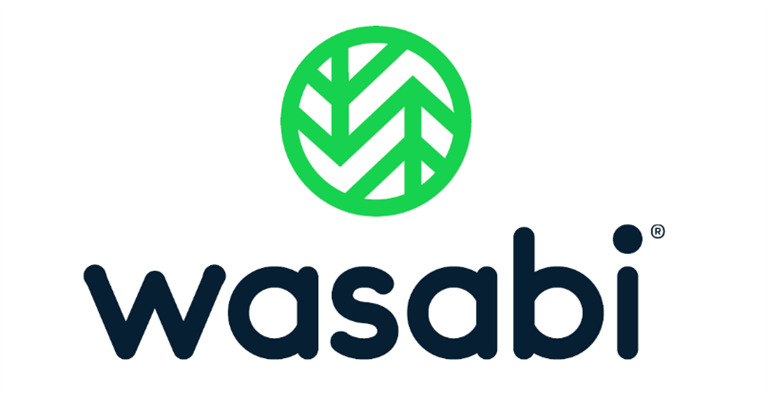
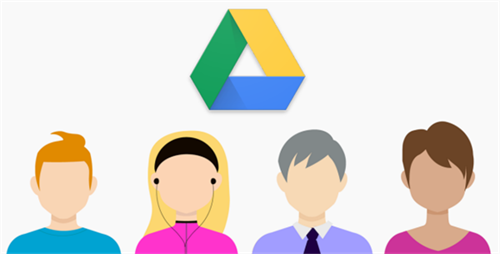
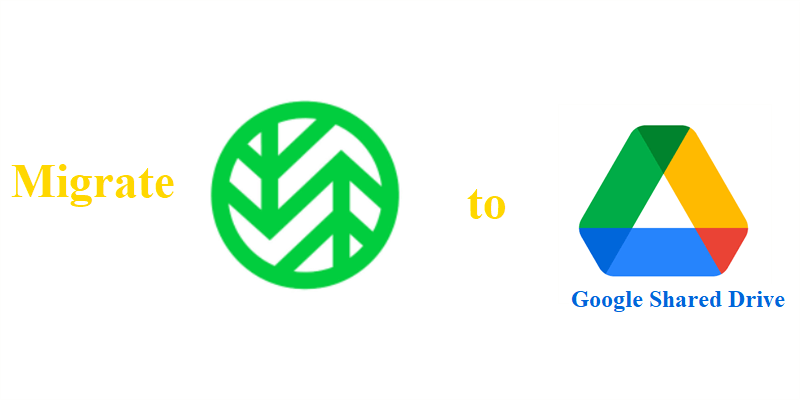
.png)